在面对电脑系统的问题时,重装系统往往是解决诸多问题的有效手段,戴尔XPS13笔记本电脑以其精致的工艺和优秀的质感备受用户喜爱,但长期使用下来可能会因各种软件或硬件问题需要重装操作系统,下面将为用户提供一个关于如何为戴尔XPS13笔记本重装Windows 11系统的详细教程:
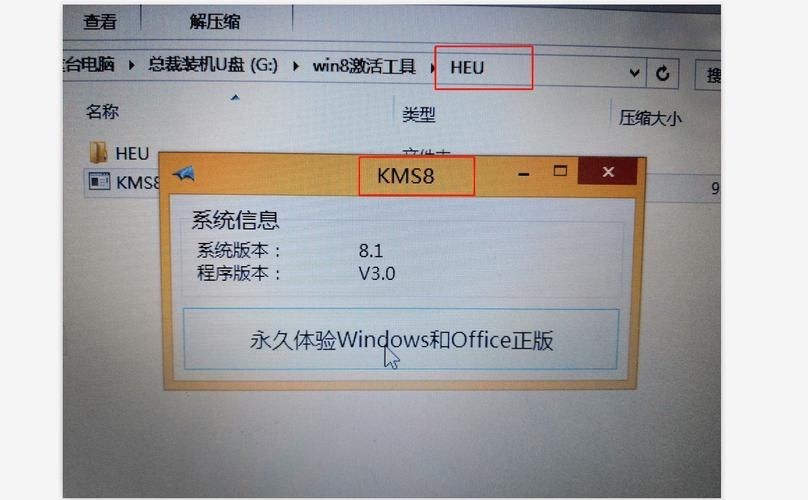
1、准备阶段
备份数据:在开始重装系统之前,首要的步骤是备份所有重要数据,可以将文件复制到外部硬盘或利用云存储服务进行备份,确保在操作过程中不丢失任何重要资料。
准备安装介质:需要一个至少8GB容量的USB闪存盘,并使用Rufus或其他启动盘制作工具将其制作成Windows 11的安装介质,这一步骤至关重要,确保介质的制作过程正确无误,以防在安装过程中出现错误。
2、设置BIOS
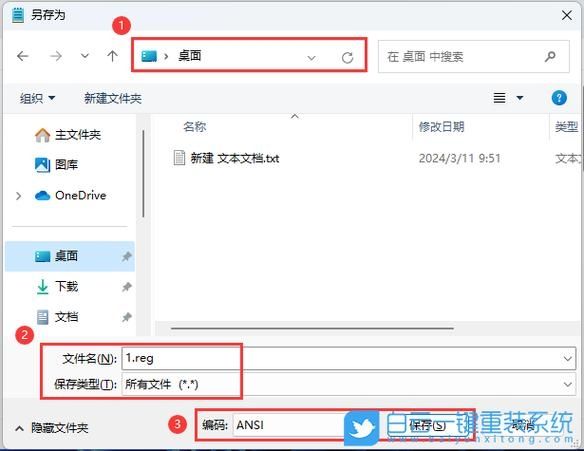
进入BIOS设置:在戴尔XPS 13笔记本上,通常需要在开机启动时按下F2键(或指定的其他键,根据启动提示而定)来进入BIOS设置,在BIOS中,将“Secure Boot”关闭,以确保能够从USB设备启动,由于戴尔XPS 13采用UEFI+GPT引导,这一步骤尤为关键。
3、启动与安装
从USB启动:完成BIOS设置后保存并退出,重新启动计算机,并在启动时按下F12键(或根据屏幕提示的其他键),选择从USB设备启动,这一步骤确保计算机能从你制作的Windows 11安装介质启动。
执行安装流程:按照屏幕上的指示进行Windows 11的安装流程,在此期间,系统会多次重启,直到完全安装成功,请确保在安装过程中保持电脑接通电源,避免因电量不足导致安装中断。
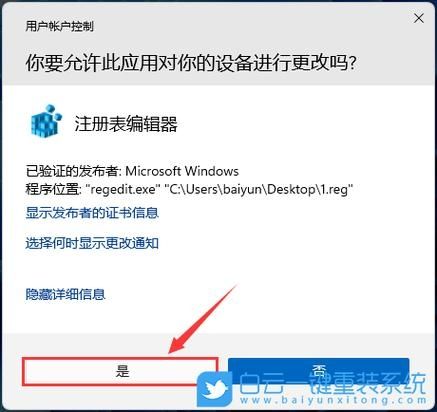
4、安装后的配置
初始设置:安装完成后,需进行一系列初始设置,包括登录微软账号、设置时间和日期、选择隐私设置等,按照个人偏好完成这些设置。
安装驱动程序和更新:为了确保电脑的最佳性能,接下来需要安装最新的驱动程序,这可以通过访问戴尔官方网站并根据XPS 13的型号下载相应的驱动,通过Windows Update检查并安装所有可用的系统更新。
通过上述步骤,您应该能够顺利完成戴尔XPS 13笔记本电脑的Windows 11系统重装,这一过程虽看似复杂,但遵循正确的指导、注意每一步的细节,就能够保证操作的顺利进行。


